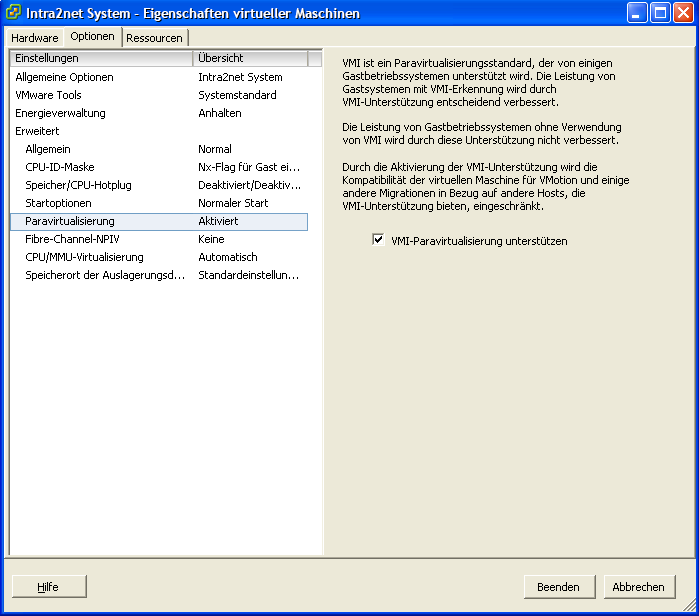Inhaltsverzeichnis
Für die Basis-Virtualisierungsplattform VMware vSphere Hypervisor™ (früher VMware ESXi™) wird unter dieser URL eine dauerhafte, kostenlose Lizenz angeboten: http://www.vmware.com/go/get-free-esxi.
Für weitergehende Management- und Überwachungsfunktionen benötigen sie kostenpflichtige Lizenzen. Eine Übersicht über die verschiedenen Produkte finden Sie unter Compare vSphere Editions.
Das Intra2net System enthält von Haus aus alle Treiber und Programme, die für den zuverlässigen Betrieb auf VMware vSphere Hypervisor™ 4 nötig sind. Dies sind der paravirtualisierte Netzwerktreiber (VMXNET 3), der paravirtualisierte SCSI-Treiber (pvscsi) sowie die open-vm-tools. Eine zusätzliche Installation der VMware Tools oder anderer Treiber oder Programme ist nicht notwendig.
Gehen Sie für die Installation einer virtuellen Maschine wie folgt vor:
Starten Sie den vSphere Client, verbinden sich mit dem vSphere-Server und legen eine neue VM an.
Wählen Sie die benutzerdefinierte Konfiguration.
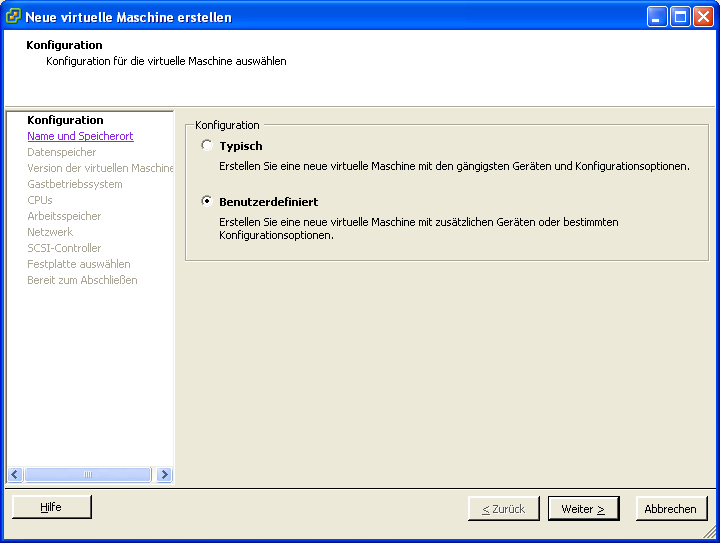
Benennen Sie die VM und weisen einen passenden Datenspeicher zu.
Wählen Sie eine virtuelle Maschine der Version 7
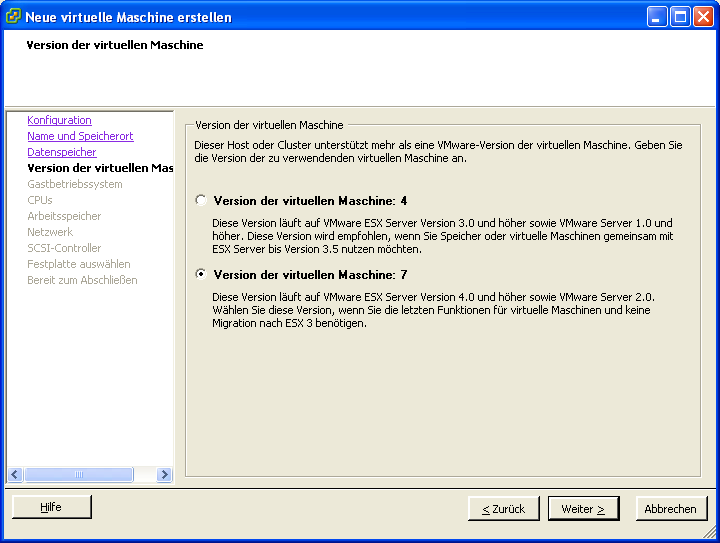
Wählen Sie als Betriebssystem ein "".
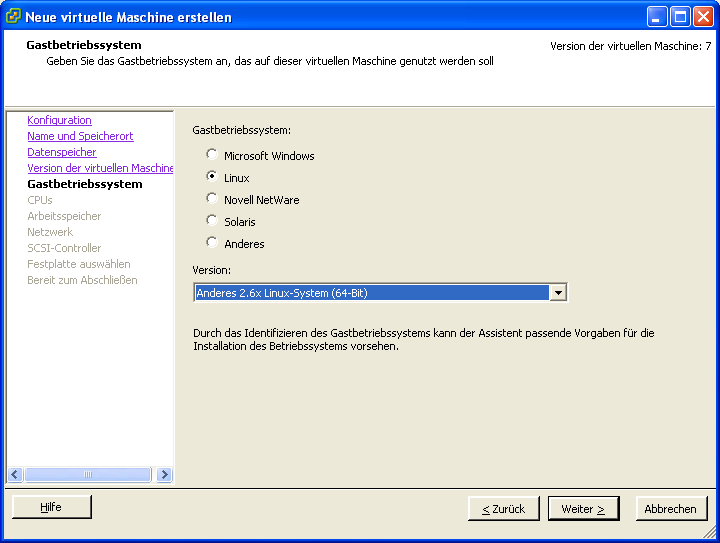
Geben Sie für das Intra2net System eine oder mehr CPUs frei. Das System erkennt beim Start automatisch die Anzahl der verfügbaren CPUs und nutzt diese.
Geben Sie für das Intra2net System genügend Arbeitsspeicher frei. Wir empfehlen mindestens 2 GB bis 50 Benutzer, darüber entsprechend mehr.
Schließen Sie Netzwerkkarten des Typs "" an. Die Anzahl hängt vom Layout des lokalen Netzes und dem Einsatzzweck des Intra2net Systems ab.
Es wird dringend davon abgeraten, direkt mit dem Internet verbundene Netzwerkkarten auf diese Weise anzubinden. Beachten Sie dazu Abschnitt 5.2, „Virtuelle Maschine mit direktem Internetzugang“.
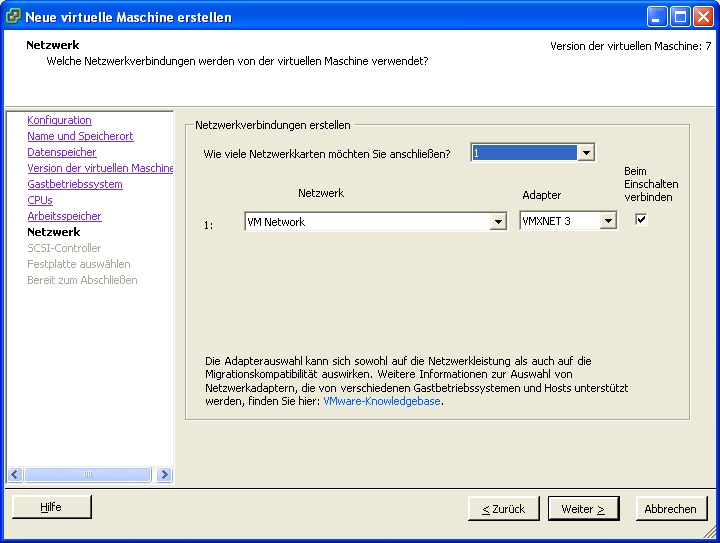
Wählen Sie einen SCSI-Controller vom Typ "".
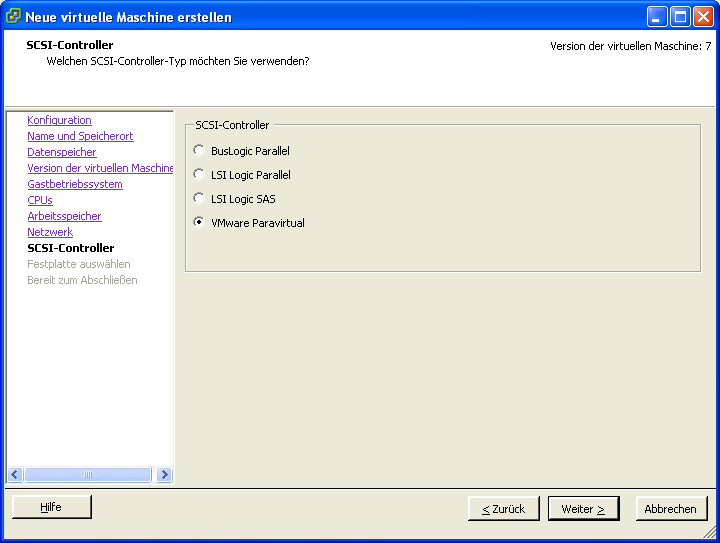
Legen Sie eine neue virtuelle Festplatte an.
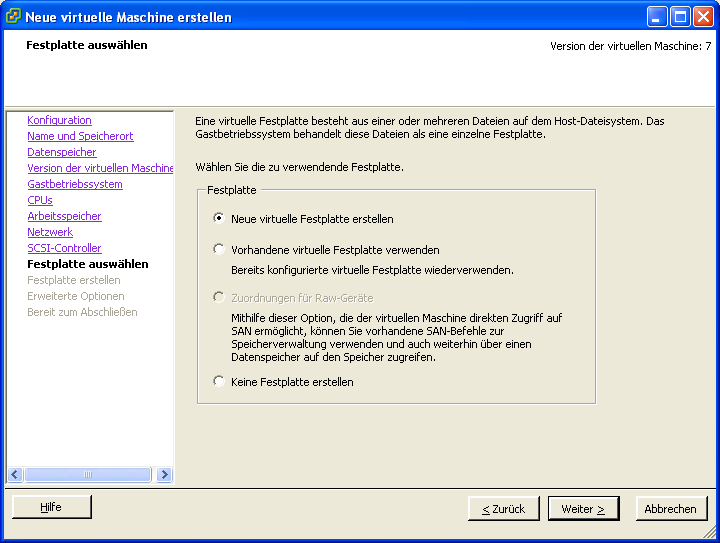
Weisen Sie dem Intra2net System eine Festplatte von mindestens 40 GB zu. Wird das Intra2net System nur zum Scannen von E-Mails und als HTTP-Proxyserver eingesetzt, reichen diese 40 GB im Normalfall auch aus. Nur wenn umfangreiche Statistikdaten für viele Benutzer längerfristig gespeichert werden sollen, wird mehr Speicher benötigt.
Werden E-Mails oder Groupwaredaten dauerhaft auf dem Intra2net System abgelegt, wird mehr Festplattenplatz benötigt. Als Faustformel gilt Folgendes: ( Gesamtes E-Mail-Volumen aller Benutzer + Statistikdaten) * (Anzahl auf dem System gespeicherter Backupsätze + 2) + 20 GB. Die Anzahl auf dem System gespeicherter Backupsätze beträgt dabei mindestens 1, empfohlen wird 2.
Kalkulieren Sie immer etwas Reserve ein, da ein Vergrößern der Festplatte im Betrieb nur durch den Intra2net Support durchgeführt werden kann.
Weisen Sie dem Intra2net System die gesamte Festplattenkapazität sofort zu, da dies in der Regel zu schnelleren Zugriffszeiten führt.
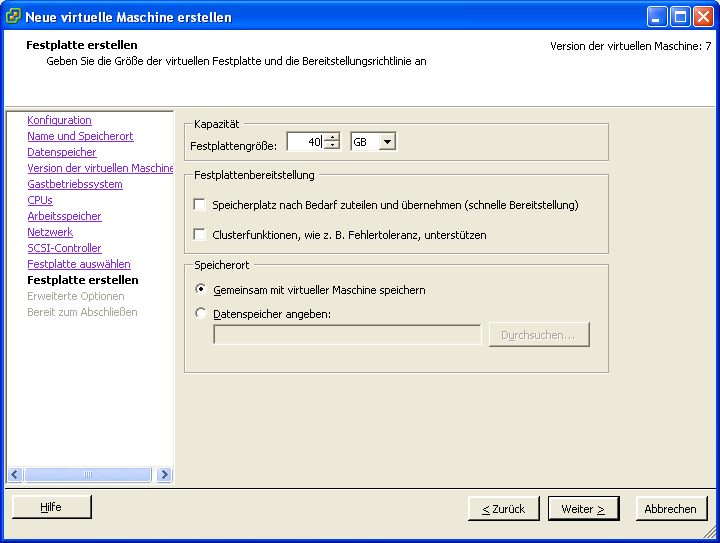
Weisen Sie die Festplatte auf Knoten SCSI(0:0) zu.
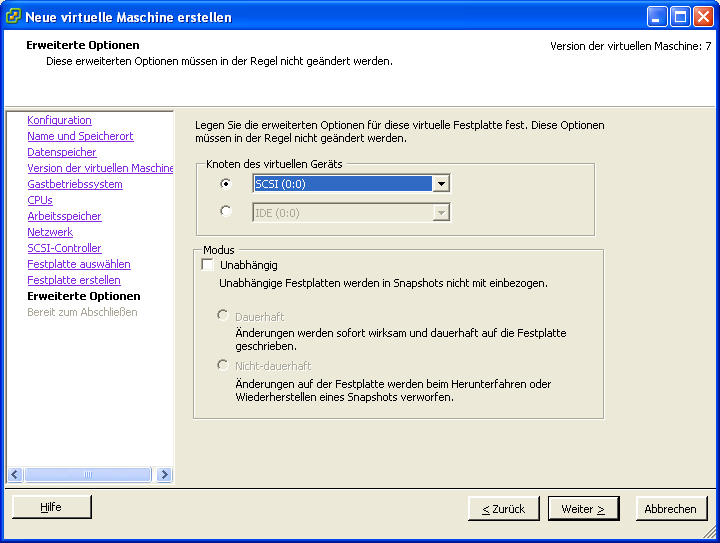
Bearbeiten Sie die Einstellungen vor der Fertigstellung.
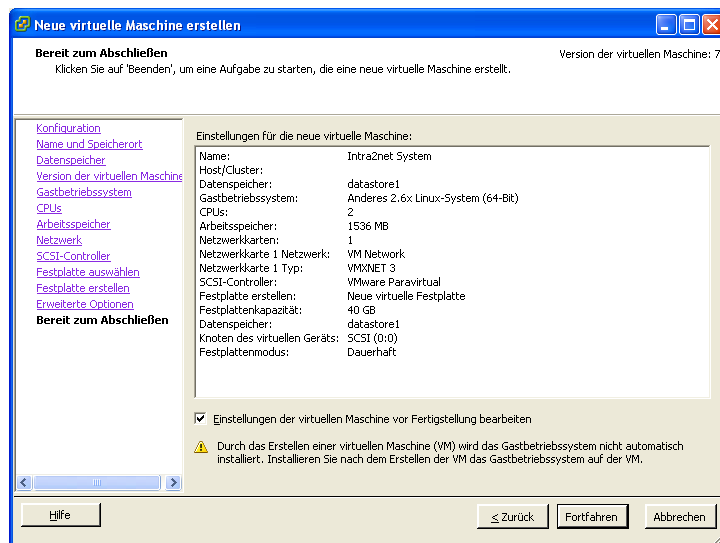
Öffnen Sie das Menü "" und aktivieren die "".